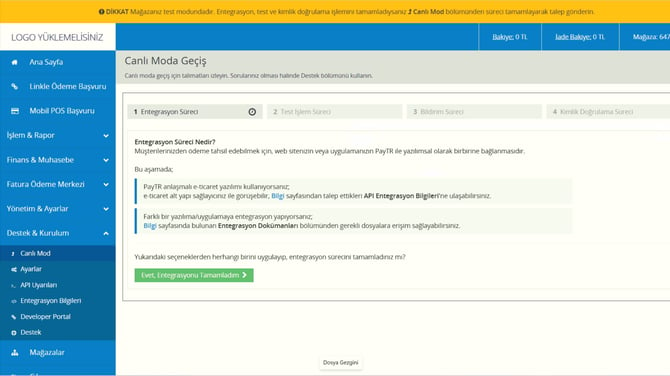PayTR Entegrasyon Süreci
Bu Sayfada
Başvuru Süreci
- Başvuru yapmak için Başvuru Formu üzerinden formu doldurun ve "Kullanmak İstediğiniz Sanal POS" alanından PayTR seçerek formu tamamlayın.
- Ön başvurunuz sonrasında, size ikas lisansınıza özel başvuru linkleri iletilecektir. Kendi lisansınıza ait linke tıklayarak (örneğin Scale) PayTR başvuru sürecinizi başlatın.
Başvuru koşulları, PayTR'nin risk politikalarına bağlı olarak değişiklik gösterebilir. PayTR, başvuru yapan firmaların risk değerlendirmesini yaparak, ödeme valörleri ve diğer şartları belirleyecektir.
Entegrasyon Süreci
Başvurunuz onaylandıktan sonra, PayTR'nin panelinize tanımlanması ve entegrasyon sağlanması için PayTR Mağaza ID bilginiz ve ikas mağaza isminizle birlikte destek@ikas.com adresinden destek ekibimizle iletişime geçmeniz gerekmektedir.
Dilerseniz alttaki butona tıklayarak hazır e-posta şablonunu varsayılan e-posta sağlayıcınızda açabilirsiniz.
PayTR paneli ve başvuru süreci ile ilgili tüm sorularınızı +90 850 441 32 66 numaralı PayTR destek hattına iletebilirsiniz.
Entegrasyon
PayTR entegrasyon bilgilerini ikas'a girebilmeniz için Mağaza API Yetkisi'nin PayTR hesabınızda açık olması gerekir.
Entegrasyona başlamadan önce ilk olarak Destek & Kurulum > Destek alanından "Direkt API bilgilerini aktif edebilir misiniz?" mesajıyla bir destek talebi açarak direkt API yetkisinin aktif edilmesini sağlamanız gerekmektedir. Eğer daha önce direkt API yetkisi tanımlandıysa ek bir işlem yapmanıza gerek bulunmamaktadır.
PayTR panelinizde Destek & Kurulum > Ayarlar kısmına gidin. Bildirim URL Ayarı (Callback URL) alanından Bildirim URL alanının yanında bulunan Belirle butonuna tıklayın ve ikas'ı seçin.
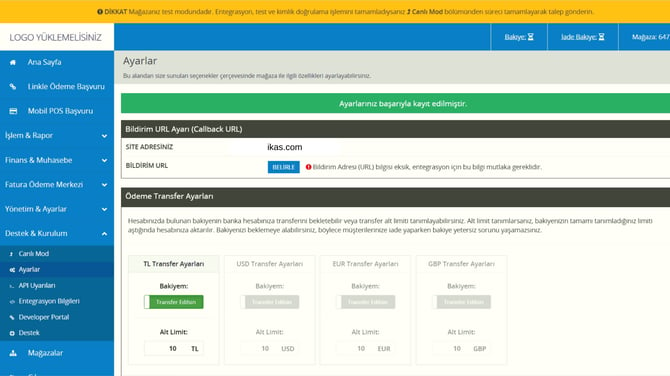
Ardından Destek & Kurulum > Entegrasyon Bilgileri alanına gidin. Buradaki API Entegrasyon Bilgileri alanındaki aşağıdaki bilgileri kopyalayın:
-
Mağaza No (merchant_id) -
Mağaza Parola (merchant_key) -
Mağaza Gizli Anahtar (merchant_salt)
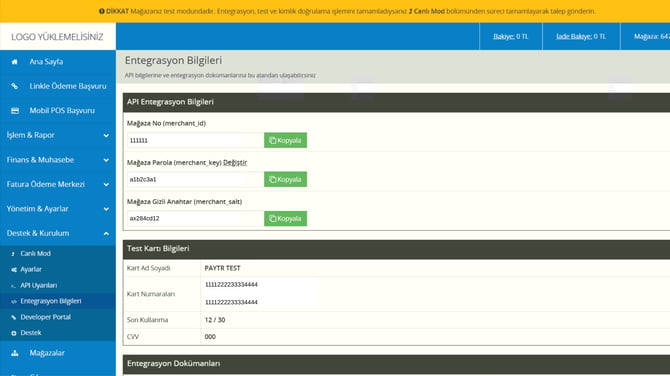
PayTR panelinizden kopyaladığınız Merchant ID, Merchant Key ve Merchant Salt bilgilerini ilgili alanlara yapıştırın.
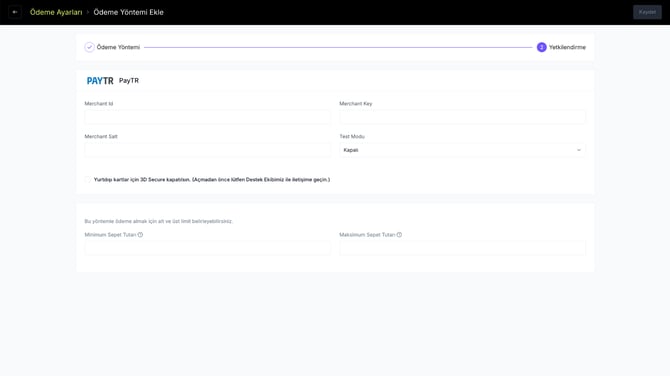
Bilgileri girdikten sonra, entegrasyonu test etmek için öncelikle Test Modu açık olarak ayarları kaydedin.
ikas'taki PayTR hesabı Test Modu'ndayken, PayTR hesabınızda bulunan test kart bilgilerini kullanarak sitenizden kredi kartı ile bir test satın alımı gerçekleştirin. Test satın alımı başarılı ise, entegrasyon doğru çalışıyor demektir.
Testin başarılı olmasının ardından, ikas panelinizdeki PayTR entegrasyon ayarlarını açın ve Test Modu'nu kapatarak tekrar kaydedin.
Ardından PayTR panelinizde Destek & Kurulum > Canlı Mod alanından Evet, Entegrasyonun Tamamladım butonuna tıklayarak canlı moda geçerek entegrasyonu tamamlayabilirsiniz.